動画編集でボイスチェンジを施す
~ピッチシフターの活用~
今回の記事は、PremiereProを用いた動画編集でボイスチェンジを施す方法について解説します。
ゲーム実況の動画編集でボイスチェンジをしたいけど、どうすればいいの?
PremiereProにはボイスチェンジを簡単に行えるエフェクトが備わっています。
それは「ピッチシフター」エフェクトです。
初心者の方でも簡単に適用できますので、ぜひ一緒に試してみましょう!
~手順~
①PremiereProを起動し、音声素材をタイムラインへ配置します。
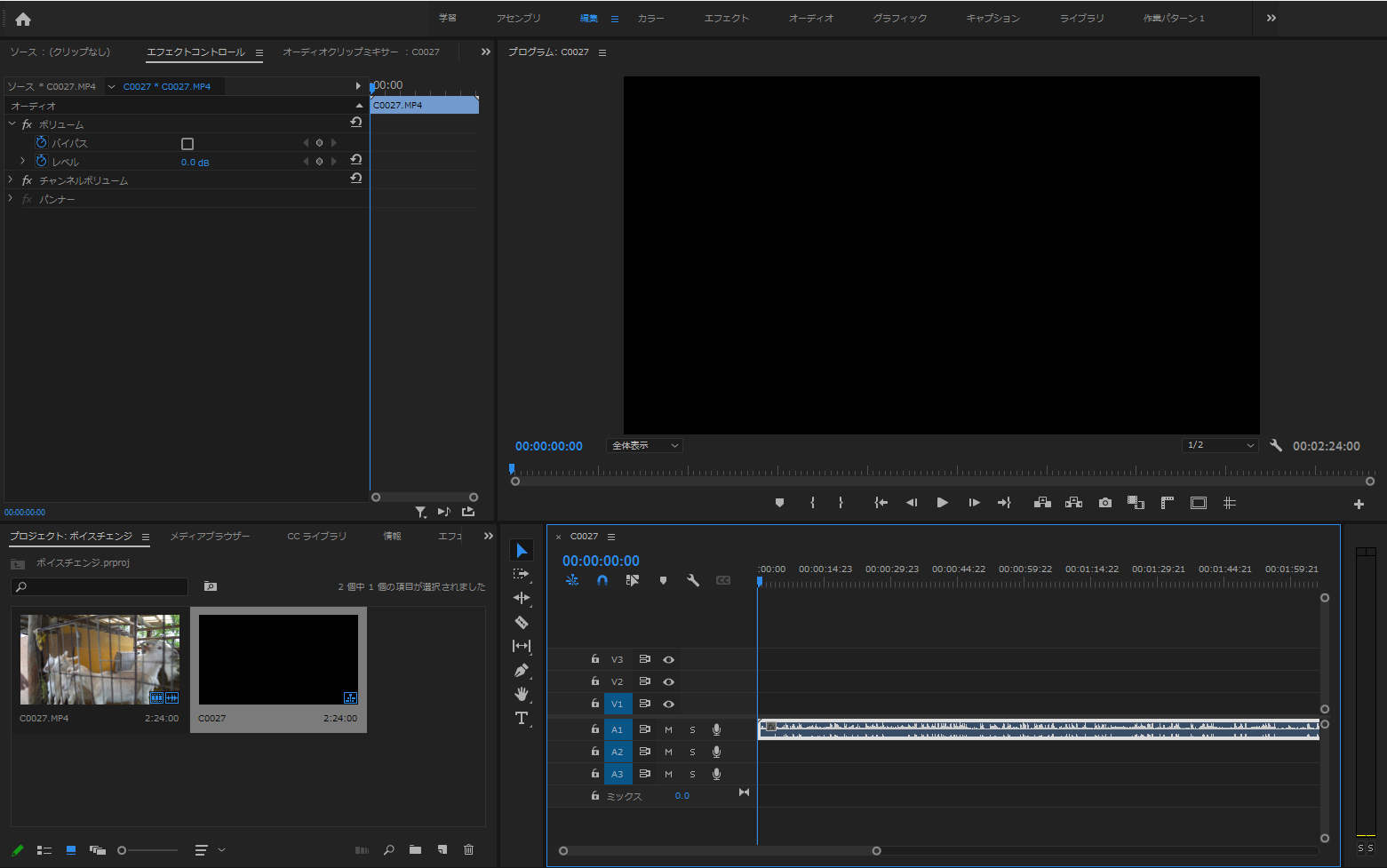
②音声素材へエフェクトを適用します。エフェクト→ピッチシフターを選択し、ドラッグ&ドロップで先程タイムラインへ配置した音声素材へ適用します。
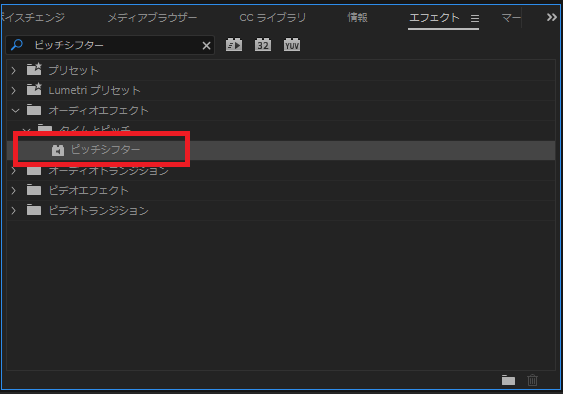
③エフェクトコントロールパネルより、カスタムセットアップの編集を選択します。
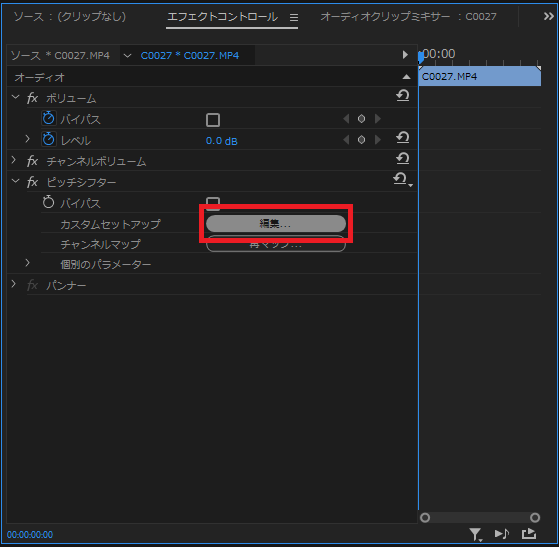
④下の画像のようなウィンドウが表示されるので、プリセットから好みの音声を選択してみましょう。
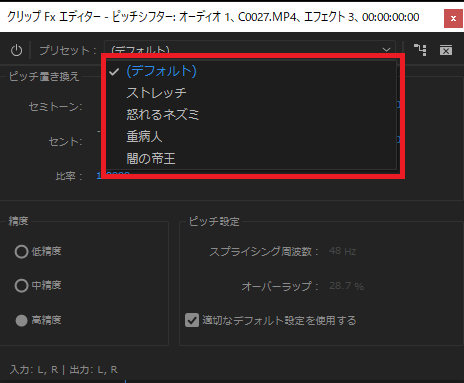
ここまでの操作で簡単にボイスチェンジをすることができます。
それにしてもプリセットのネーミングが気になりますが…。(笑)
色々試して好みのボイスチェンジを行ってみてください。
今回の記事は以上となります。ご覧いただきありがとうございました。









